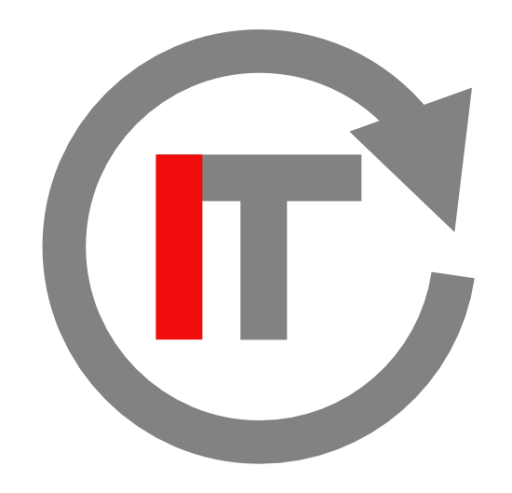공유기 거리가 멀어서 신호가 약할 때 (ipTIME easy mesh)
집이나 회사 혹은 그 외 무선 와이파이를 설치하고 사용하려 할 때 공간이 넓거나 복잡하다면 신호가 원활하게 잡히지 않을 것이다. 공유기 거리가 멀어서, 혹은 중간에 장애물이 있어서 신호가 약하거나 잡히지 않을 수도 있다. 이럴 때는 어떻게 해결을 해야할까? 1. 공유기 거리가 멀어서 신호가 약한 경우 1-1. 층이 다른 경우 ▲ 예를 들어 3층인데 1층에 인터넷이 들어오면 2, 3층은 와이파이가 약하거나 잡히지 않을 것이다. ▲ 그럼 층마다 인터넷을 설치하면 된다. 각각 회선이 들어오기 때문에 대역폭이 확보되어 속도가 빠르게 유지될 것이다. 다만 월 마다 이용료가 3배가 지출될 것이며 각 층이 다른 네트워크(외부 네트워크)가 되어 물리적 위치가 가까움에도 데이터가 외부로 나갔다가 들어와야 하기에 속도가
Read moreGeneral.East.K의 블로그
나와의 약속을 하나 만들어 지켜나가는 것은 보람된 일이다. 새해가 밝았으니 뭔가 도전할 것이 없을까 하다가 블로그를 꾸준히 해보려고 한다. 사실 그 전에도 티스토리나 네이버 블로그, 브런치 등 작심삼일로 하다가 접은 적이 많았는데 지금 생각해보면 주인의식이 없어서 였던 것 같다. 그래서 어딘가에 속하지 않아야 겠다는 생각에 이르렀다. 사람마다 다르겠지만 확실히 관리가 필요없는 아파트보다는 관리를 직접 하고 돌봐야하는 전원주택이 나에겐 맞는 것 같다. 세 들어서 블로그 좀 하다가 방치해도 집주인인 포털들이 뭐라하지도 않고 망하지도 않지만 이 블로그는 내가 방치하면 그야말로 흔적도 없이 사라질지도 모르기 때문에 공을 필히 들여야한다. 스스로 족쇄를 채웠다. 콘텐츠를 찾아내고 영상을 찍어 편집해 유튜브를 할까 했지만 주업을 외면하면서 공을
Read more엑셀(Excel) 많이 쓰는 함수 : 05. IFERROR
이번 포스팅에서 알아볼 엑셀(Excel) 함수는 IFERROR 입니다. 인수나 수식이 결과를 찾을 수 없어 에러가 나는 경우 대체 메시지를 표시합니다. 1. 엑셀(Excel) 함수 “IFERROR” IF ERROR는 ‘만일 에러가 나면’ 이라는 뜻이다. 2. IFERROR 문법 =IFERROR(인수, 오류표시 값) IF와 중첩해서 많이 쓴다. 예를 들어 빈 셀이나 셀 값이 0인 상태에서 나눗셈이 이뤄지면 계산이 되지 않아 에러가 될 것이다. 100/5 는 계산이 되지만 데이터가 없는 빈 셀이나 나눗셈이 되지 않는 0이 들어가면 에러가 생긴다. 이때 뒤의 메시지를 출력한다. 이해를 돕기 위해 복잡한 수식을 더 하지 않았으나 실무에서 사용하게 되면 여러 함수을 중복으로 쓰면 실제 생각지 못한 에러들이 발생한다. 알 수 없는 오류코드가 셀에
Read more엑셀(Excel) 많이 쓰는 함수 : 04. NOT
엑셀(Excel) 많이 쓰는 함수 : 03. OR
이번 포스팅에서 알아볼 엑셀(Excel) 함수는 논리합 (OR) 입니다. 인수가 하나라도 참이면 참이고 모두 참이 아니면 거짓이 됩니다. 1. 엑셀(Excel) 함수 “OR” OR은 ‘또는’ 이라는 뜻이다. A 또는 B, 결국 하나라도 해당되면 된다는 뜻이다. 2. OR 문법 OR도 AND처럼 단독으로 쓰기보다 다른 함수를 돕는 형식으로 많이 쓴다. IF와 함께 예를 들어보겠다. =IF(OR(4>3, 5<4), “참”, “거짓”) 이라는 식을 보면 4>3 -> 참, 5<4 -> 거짓 둘 중 하나가 참이므로 IF 수식에 따라 조건이 참이면 첫번째 결과로 간다. 따라서 참(문자)를 출력한다. 엔진오일을 교환한지 12개월이 지났거나 주행거리가 10,000km가 넘었다면 엔진오일 교환해야한다. 교환여부를 표시하시오. (개월 수 : B2~B5, 주행거리 : C2~C5) =IF(OR(B2>=12, C2>=10000),”O”,”X”) 하나라도 조건에
Read more